Recensione del compressore Veed.io: come funziona questo strumento
Nel 21° secolo, le persone sono rimaste affascinate dai media digitali. La maggior parte dei nostri servizi di streaming oggi ti consente di guardare e trasmettere video in streaming senza limiti. Nei nostri computer e smartphone, anche guardare video è diventato parte integrante della nostra vita. Quando acquistiamo un dispositivo, diamo priorità alla visualizzazione dello schermo e alla capacità del dispositivo di riprodurre video. Man mano che abbiamo innovato la creazione di video con un output di migliore qualità, i file consumati nel nostro dispositivo sono diventati più grandi. Pertanto, è stata sviluppata una diversa tecnologia di compressione video. Uno dei compressori video online più popolari oggi è Compressore Veed.io. Questo articolo esamina in modo approfondito i pro, i contro e l'utilizzo di questa app online.
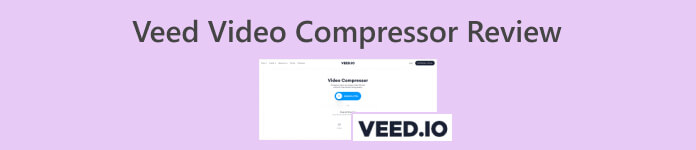
Parte 1. Cos'è Veed Video Compressor
Veed.io è uno strumento di compressione video che consente agli utenti di comprimere file video di grandi dimensioni senza compromettere la qualità. Questo strumento basato sul Web è facile da usare e offre una semplice interfaccia drag-and-drop. Inoltre è privo di pubblicità in modo che gli utenti possano comprimere vari video in modo rapido e sicuro. Una delle caratteristiche fondamentali di Veed.io è la sua capacità di comprimere video senza compromettere la qualità. Può mantenere la risoluzione del file video mentre lo comprime con il suo algoritmo avanzato. Inoltre, questo strumento online è compatibile e supportato con diversi contenitori video, inclusi MP4, AVI, MOV, MKV, WMV e altri. Veed.io comprime i video e offre funzionalità di modifica come tagliare, ritagliare, aggiungere testo e altro. Dispone di un pannello di modifica della timeline in cui gli utenti possono modificare e migliorare il proprio video di output. Non solo puoi ridurre la dimensione del file del video, ma puoi anche abbellire e modificare l'aspetto dell'output del video.
Parte 2. Pro e contro del compressore video Veed
Veed.io è un ottimo strumento dotato di molte funzionalità. Tuttavia, nulla è perfetto in termini di utilizzo digitale. C'è sempre spazio per migliorare i suoi processi. Ecco perché abbiamo condotto un'analisi approfondita dei suoi vantaggi e di un numero considerevole di inconvenienti.
Professionisti
- Può fornire agli utenti molte funzionalità di modifica per migliorare l'output video.
- Può anche ridimensionare le proporzioni del video adatte alle piattaforme di social media.
- Puoi cambiare il colore di sfondo del file video che stai tentando di comprimere.
- Ha un dispositivo per la rimozione del rumore di fondo.
- Questo strumento online include un'opzione per migliorare l'FPS.
- Viene fornito con l'opzione di esportazione più rapida.
Contro
- Sebbene l'app sia un servizio freemium, alcune funzionalità non sono disponibili in prova gratuita.
- Per l'utilizzo gratuito, ha una filigrana all'esportazione del video.
- Lo strumento riduce e comprime automaticamente il file. Questo potrebbe essere uno svantaggio per gli utenti che desiderano avere opzioni o selezioni per ridurre manualmente i propri file.
- Si basa principalmente sulla velocità di Internet, quindi la durata della compressione con questo strumento può variare.
Parte 3. Guida di Veed Video Compressor
È possibile accedere a Veed.io da qualsiasi dispositivo dotato di connessione Internet ed è compatibile con tutti i principali browser. È uno strumento intuitivo per modificare piccole clip e comprimerle in file video di dimensioni più piccole. Puoi controllare le soluzioni di seguito se hai bisogno di conoscere il processo dettagliato dello strumento.
Passaggio 1: accedi a Veed.io online
Accedi al compressore video Veed dal tuo browser web alla pagina principale del prodotto. Puoi anche premere il collegamento incorporato in questa procedura dettagliata per accedere rapidamente alla sua pagina web. Quindi, puoi registrarti per un account o premere il pulsante Comprimi un video opzione per accedere direttamente alle sue funzionalità di modifica.
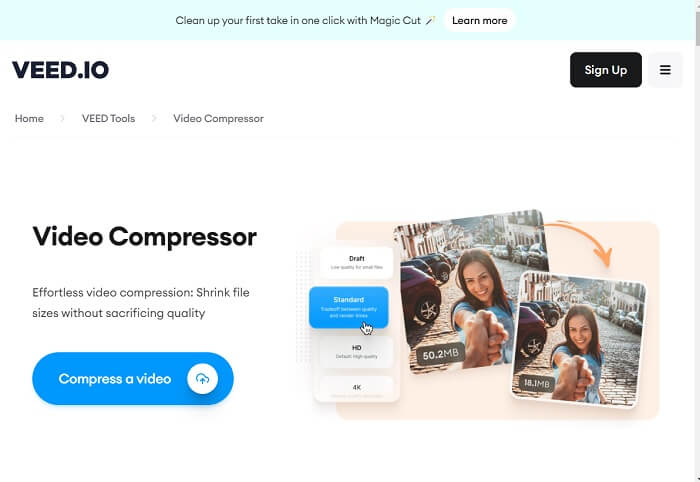
Passaggio 2: importa e modifica un video
Successivamente, vai al Media scheda facendo clic sulla relativa opzione nella parte sinistra dello strumento online. Sarai in grado di vedere l'opzione per importare il tuo video. Puoi trascinare e rilasciare il file video o premere Caricare un file per aggiungere il tuo video con l'interfaccia dello strumento. Successivamente, trascinalo sul pannello di modifica della timeline e modifica il video utilizzando le sue funzionalità di modifica.
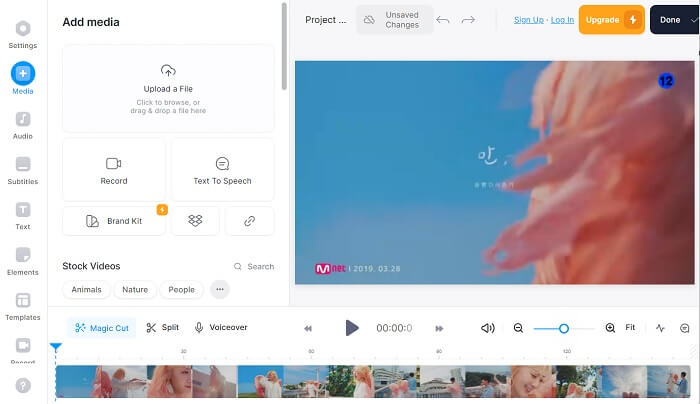
Passaggio 3: esporta e riduci il file video
Infine, una volta che il file video è stato completamente modificato in base all'output preferito, preparalo per l'esportazione. Premi o fai clic su Fatto opzione nella parte in alto a destra dello strumento online. Seleziona il Esporta video per comprimere il file utilizzando automaticamente l'algoritmo dello strumento. Attendi il processo e il video potrà essere salvato direttamente nella cartella del tuo computer o esportato su piattaforme di social media.
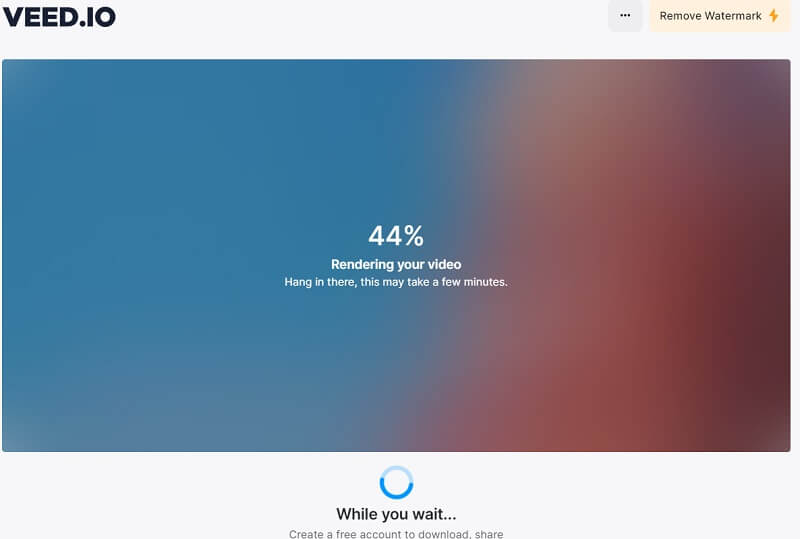
Parte 4. Alternativa al Veed Video Compressor
Supponiamo che ritieni che Veed.io sia diverso dalla tua atmosfera e debba utilizzare altri metodi per comprimere il tuo video. Questa parte analizzerà diverse soluzioni per comprimere file video senza bisogno del compressore video Veed.io.
1. Convertitore video definitivo
Video Converter Ultimate è un'app rivoluzionaria di conversione video per il tuo computer che può ridurre e modificare le dimensioni del tuo file video senza comprometterne la qualità. Ciò che rende questo strumento un'opzione migliore rispetto a Veed.io è la sua capacità di comprimere file video di alta qualità. Gli utenti o i clienti possono ridurre le dimensioni dei file dei video che contengono 8K, 4K, 2K, 1080p e altro. Sappiamo tutti che questi tipi di qualità video consumeranno file di molte dimensioni. Con questa app, il tuo dispositivo respirerà poiché può memorizzare molti video contenenti queste qualità in un numero limitato di file di dimensioni. Inoltre, questa app supporta oltre 1000 formati da modificare, migliorare e comprimere. Questi contenitori di file includono MP4, AVI, WMV, MKV, MOV, formati supportati da VLC e altro ancora. Puoi consultare la guida dettagliata di seguito su come comprimere i video utilizzando Video Converter Ultimate.
Passaggio 1: ottieni Converter Ultimate gratuito sul tuo PC
Per comprimere file video con Free Converter Ultimate, devi procurarti il suo programma di installazione dei file e salvarlo sul tuo PC. Abbiamo una soluzione migliore se hai bisogno degli strumenti rapidamente. Colpire il Download gratuito icona presentata di seguito per ottenere il programma di installazione del file dello strumento.
Download gratuitoPer Windows 7 o versioni successiveDownload sicuro
Download gratuitoPer MacOS 10.7 o versioni successiveDownload sicuro
Passaggio 2: importa e riduci le dimensioni del file video
Successivamente, per comprimere un video, vai all'opzione Casella degli strumenti e individua il compressore video. Colpire il + sull'interfaccia della tua app e cerca il video di cui hai bisogno per ridurre le dimensioni del file. Premi il pulsante OK per aggiungere il video al sistema dello strumento.
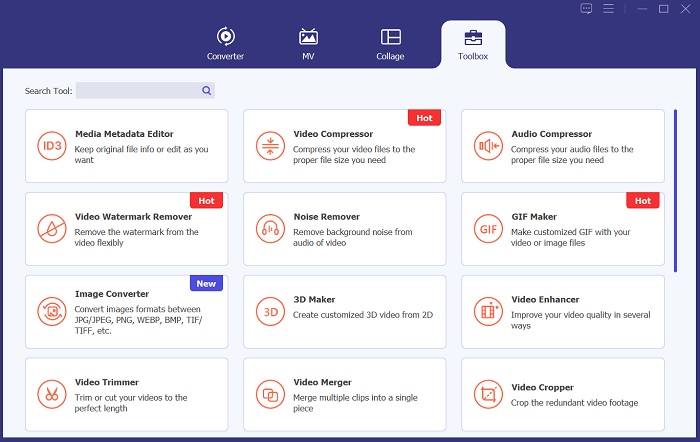
Passaggio 3: esporta il video
Infine, una volta modificata la dimensione del file del video, è necessario ridurla. Colpire il Comprimere opzione per analizzare il video e avviare il processo di compressione. Il file di output verrà automaticamente salvato nella cartella del tuo PC sotto la cartella di output di Video Converter Ultimate.
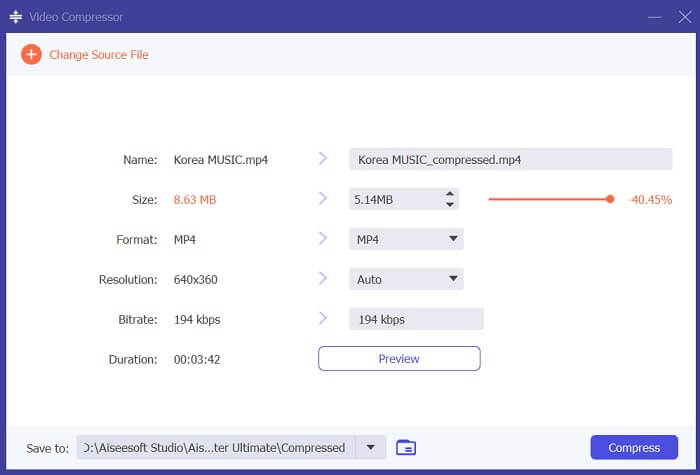
2. Compressore video FVC online
Un'altra opzione che gli utenti possono utilizzare per comprimere i video è Compressore video FVC online. Questo strumento basato sul Web è un'opzione dedicata per ridurre le dimensioni dei file sul tuo video. Supporta vari contenitori e formati video, inclusi MP4, MOV, AVI, FLV, TS, WebM, M4V e altri. Inoltre viene fornito con una varietà di qualità video con cui è compatibile. Gli utenti possono comprimere video che contengono video 4K, HD, SD, 3D e altro. Con il suo algoritmo, lo strumento assicura che il processo di compressione sia 30 volte più veloce di un normale compressore video online. Questa funzionalità rende questo strumento un'alternativa migliore per Veed.io. Inoltre, FVC Video Compressor Online ha una funzione di compressione batch che può salvare le dimensioni dei file in blocco. Questa funzione è ciò che attualmente manca a Veed.io. Per sapere come ridurre i file video con questa piattaforma, segui le procedure dettagliate riportate di seguito.
Passaggio 1: accedi al compressore video FVC online
Inizia a elaborare i tuoi file video accedendo a FVC Video Compressor Online sui tuoi browser web. Questo strumento è compatibile con Chrome, Firefox, Safari, Microsoft Edge e altri. Vai alla pagina principale del prodotto e individua la sua interfaccia.
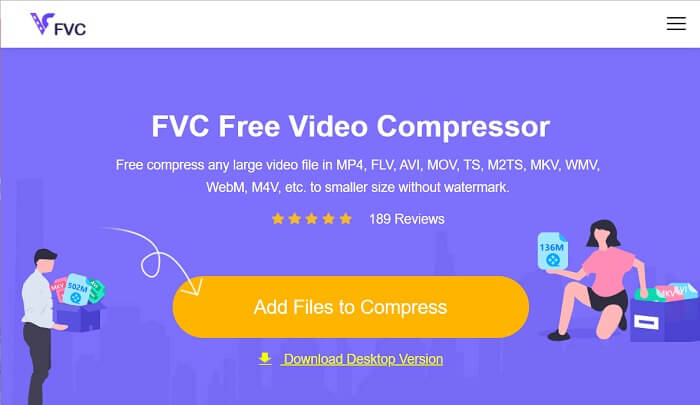
Passaggio 2: comprimi i file video
Colpire il Aggiungi file da comprimere per accedere alle cartelle del tuo PC o dispositivo. Sfoglia sul tuo dispositivo e individua il video che devi comprimere. Clic Aperto per importare il file. Per gli utenti alle prime armi, potrebbe essere necessario scaricare un programma di installazione o un programma di avvio sui browser Web per utilizzare questa piattaforma.
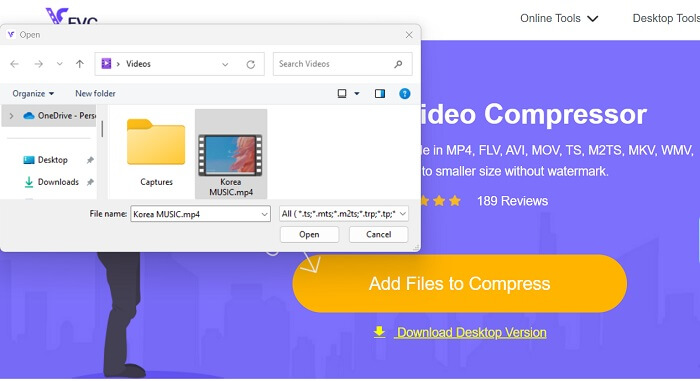
Passaggio 3: esporta il video
Infine, comprimi il file video regolando diversi parametri video. Utilizza l'indicatore per selezionare la percentuale della dimensione del file che ridurrà il video originale. Puoi colpire il Comprimere opzione per avviare il processo ed esportare il video ridotto.
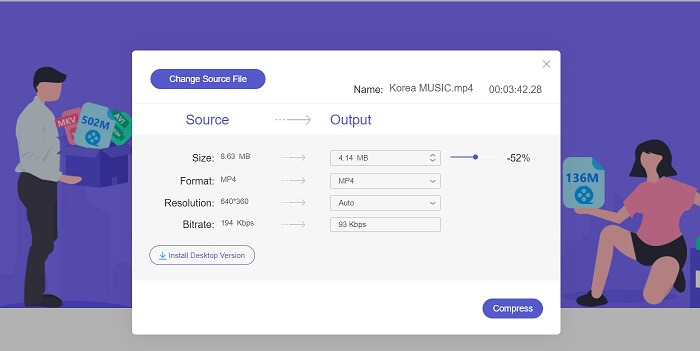
Ulteriori letture:
I 10 migliori compressori GIF per utenti desktop e online
Come comprimere video per Vimeo prima del caricamento (gratuito e online)
Parte 5. Domande frequenti su Veed Video Compressor
Il compressore video Veed è gratuito?
Veed Video Compressor è uno strumento software che consente agli utenti di ridurre le dimensioni dei propri file video senza perdere la qualità. Utilizza algoritmi di compressione avanzati per comprimere i video mantenendo la risoluzione e il frame rate originali. È disponibile su qualsiasi browser Web, inclusi Chrome, Safari e Firefox. È gratuito per gli utenti che necessitano di ridurre le dimensioni del file video
È sicuro usare Veed io?
Sì, Veed Video Compressor è sicuro da usare. Utilizza la crittografia SSL, come HTTP, per garantire la sicurezza, la protezione e la privacy dei dati dei propri clienti. Inoltre, non richiede agli utenti di scaricare o installare alcun software di file sui propri dispositivi, rendendolo un'opzione sicura e conveniente per comprimere i file video.
VEED free ha una filigrana?
Sì, ha una filigrana durante l'esportazione del file video. Veed Video Compressor consente agli utenti di personalizzare le impostazioni di compressione in base alle proprie esigenze. Gli utenti possono regolare parametri quali bitrate, risoluzione e frame rate per ottenere il livello di compressione desiderato. Queste funzionalità avanzate sono disponibili. Tuttavia, il video in uscita avrà una filigrana.
Conclusione
Veed Video Compressor è uno strumento ideale per i creatori di contenuti che desiderano caricare video di alta qualità senza lunghi tempi di caricamento. È una piattaforma eccellente per chiunque desideri comprimere file video di grandi dimensioni in modo rapido ed efficiente. La sua interfaccia intuitiva e gli algoritmi di compressione avanzati lo rendono una scelta eccezionale nell'affollato mercato della compressione video. Tuttavia, questo strumento necessita ancora di miglioramenti, poiché abbiamo discusso i suoi svantaggi in precedenza. Quando Compressa Veed ti delude, puoi fare affidamento sulle sue alternative e controparti consigliate in questo articolo. Tuttavia, Veed.io è un'ottima piattaforma accessibile, facile da usare e abile nel ridurre le dimensioni dei file.



 Video Converter Ultimate
Video Converter Ultimate Screen Recorder
Screen Recorder



